Recensione HP Omen Transcend 14: quasi perfetto!

Cerchi un nuovo laptop da gioco portatile? Dai un
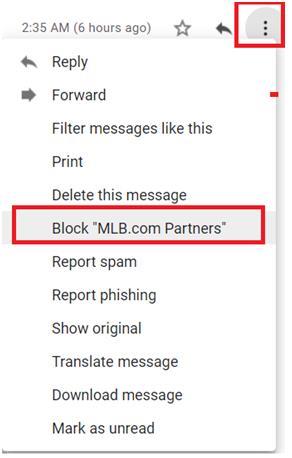
Potresti aver notato come la tua Posta in arrivo di Gmail abbia aggiunto cinquanta nuove email ogni giorno, notificandoti per diverse email provenienti da fonti sconosciute. Da dove vengono questi?
Queste e-mail provengono dai mittenti delle organizzazioni, dei fornitori di servizi e dei rivenditori a cui ti sei abbonato online utilizzando il tuo ID e-mail. Che si tratti di un rivenditore online o di una nuova app, sei automaticamente iscritto a queste e-mail promozionali. Questi possono provenire da commensali il cui sito web è stato visitato per ordinare per la consegna. Queste e-mail possono anche essere una newsletter a cui potresti esserti iscritto inconsapevolmente in un determinato momento.
Sebbene tu possa scegliere di ignorare queste e-mail, ingombrano la tua Posta in arrivo mentre continuano ad accumularsi. Inoltre, in mezzo a questa pila di e-mail, potresti perdere un'e-mail promozionale pertinente per te. E se non sei interessato a nessuna di queste promozioni, non pensi che sia meglio rimuoverle o sbarazzartene?
In questo articolo, discutiamo di come sbarazzarsi di queste e-mail accedendo a Gmail. Questo processo viene eseguito meglio su un browser che su un'app mobile poiché non ci sono molte opzioni per sbarazzarsi di queste e-mail promozionali.
Ecco i modi per rimuovere le email promozionali su Gmail:
1. Annulla l'iscrizione alle e-mail promozionali
Passaggio 1: apri una di queste e-mail da un fornitore di servizi o da qualsiasi altro portale online sottoscritto.
Passaggio 2: le email promozionali sono etichettate come Promozioni di Google AI. In tali e-mail, vedrai un link Annulla iscrizione accanto al nome del mittente di quella particolare e-mail.
Passaggio 3: conferma per annullare l' iscrizione nel pop-up. Il mittente rimuoverà quindi la tua email dalla sua mailing list; tuttavia, potrebbero essere necessari alcuni giorni per la finalizzazione.
Ulteriori informazioni: Come scaricare i dati MBOX di Gmail utilizzando Google Takeout
2. Blocca mittente
Esistono diversi mittenti di posta elettronica il cui pulsante Annulla iscrizione è un modo per inviare spam alle persone per ricevere più spam. Tali mittenti di posta elettronica vengono inseriti da Google AI nello spam o rilevati esaminando il contenuto e analizzandone l'autenticità.
Questi link di annullamento dell'iscrizione portano gli utenti a iscriversi per ulteriori e-mail di spam. Tali e-mail, in cui il pulsante Annulla iscrizione non si trova nel posto giusto, dovrebbero essere bloccate direttamente.
Passaggio 1: apri una di queste email da uno di questi provider.
Passaggio 2: fare clic sui puntini di sospensione verticali sul lato destro dell'e-mail.
Passaggio 3: fare clic su Blocca . Ora tali e-mail verranno automaticamente spammate da Google AI.
Leggi di più: Come creare attività su Gmail
3. Elimina le vecchie email
L'ultima risorsa è selezionare in modo intelligente le e-mail da mittenti specifici ed eliminarli tutti.
Eliminare le email cercando dal nome del mittente
Passaggio 1: digita il nome del mittente.
Passaggio 2: contrassegna tutte le e-mail
Passaggio 3: elimina tutte le conversazioni da quel mittente.
Se il nome del mittente è troppo generico e compare nelle e-mail generiche, puoi eseguire il processo di eliminazione dell'e-mail in base all'indirizzo.
Eliminare le e-mail cercando attraverso l'indirizzo e-mail
Passaggio 1: apri qualsiasi conversazione e-mail da tale mittente.
Passaggio 2: copia l'indirizzo email.
Passaggio 3: incolla l'indirizzo email nella barra di ricerca.
Passaggio 4: le e-mail del mittente verranno visualizzate nella ricerca. Contrassegna tutte le email.
Passaggio 5: elimina tutte le conversazioni da quell'indirizzo email.
Eliminazione aggiungendo filtri
Passaggio 1: fare clic sul pulsante a discesa nella barra di ricerca.
Passaggio 2: qui puoi aggiungere filtri a tua scelta:
Eliminazione di tutte le email da un mittente
Passaggio 1: se il promotore specifico ti ha inviato più di 50 email, puoi scegliere tutte le conversazioni che corrispondono a questa ricerca .
Passaggio 2: fare clic su OK per confermare l'azione in blocco .
NOTA. Puoi sempre deselezionare le promozioni utili deselezionando la casella di eliminazione e, per questo, dovresti dare un'occhiata alle e-mail selezionate e alle loro righe dell'oggetto .
Potrebbe piacerti anche
Come trasferire le email dal vecchio account Gmail a uno nuovo
Come utilizzare la modalità riservata di Gmail
10 utili estensioni di Gmail per aumentare la produttività
Come inviare/ricevere denaro utilizzando Gmail su Android
Cerchi un nuovo laptop da gioco portatile? Dai un
Scopri i limiti delle videochiamate su WhatsApp, Skype, Facebook Messenger, Zoom e altre app. Scegli l
Se il tuo Chromebook non riconosce i tuoi dispositivi USB, segui questi passaggi per risolvere il problema. Controlla il formato, l
Scopri come cambiare la lingua su Spotify per Android e desktop in modo semplice e veloce.
Gestisci i post suggeriti su Facebook per una migliore esperienza. Scopri come nascondere o posticipare i post "Consigliati per te".
Scopri come rendere trasparente lo sfondo in Paint e Paint 3D con i nostri metodi semplici e pratici. Ottimizza le tue immagini con facilità.
Se hai molti duplicati in Google Foto, scopri i modi più efficaci per eliminarli e ottimizzare il tuo spazio.
Continua a leggere per sapere come svegliare qualcuno al telefono su Android e iOS, indipendentemente dalla modalità in cui è attivo il dispositivo.
Scopri come risolvere il problema dello schermo nero di Amazon Fire TV Stick seguendo i passaggi di risoluzione dei problemi nella guida.
Scopri cosa fare se il tuo Galaxy S22 non si accende. Trova soluzioni efficaci e consigli utili per risolvere il problema.







